موبایل های هواوی یکی از محبوبترین برندهای تلفن همراه هستند. قطعا یکی از نیازهای هر کاربر موبایل، امکان انتقال فایل های خود (مخصوصا تصاویر و ویدیوهای ضبط شده) به کامپیوتر یا لپتاپ است تا فضای بیشتری در موبایل خود در اختیار داشته باشد. کابل USB یکی از قدیمی ترین روش های انجام انتقال فایل میان موبایل و کامپیوتر است، اما امروزه به لطف پیشرفت تکنولوژی روش های دیگری نیز قابل استفاده است. روش هایی که میتواند از روش سنتی USB راحت تر و کاربردی تر باشد.
در این مقاله ۴ روش مختلف اتصال و انتقال فایل از گوشی هواوی به کامپیوتر و لپ تاپ را توضیح خواهیم داد. در ضمن، مقاله ما با موضوع اتصال گوشی هواوی به تلویزیون نیز برای انتقال تصویر از گوشی به تلویزیون شاید برایتان جالب باشد. به هر حال، در صورتی که نیاز به انتقال فایل های خود از گوشی به کامپیوتر و لپتاپ دارید، با ما همراه باشید.
- روش اول: انتقال فایل از طریق کابل USB
- روش دوم: اتصال و انتقال فایل از طریق Huawei cloud
- روش سوم: سینک با استفاده از Syncios Manager
- روش چهارم: انتقال تمام فایل ها با یک کلیک
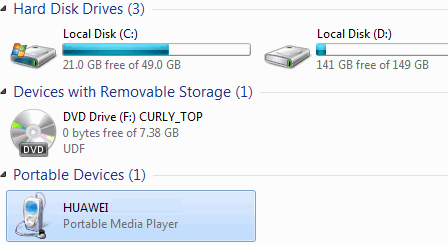
روش اول: اتصال گوشی هواوی به کامپیوتر از طریق کابل یو اس بی
یک روش قدیمی اما موثر برای انتقال فایل و تصاویر از گوشی هواوی به لپتاپ و کامپیوتر، استفاده از کابل USB است.
قدم اول: گوشی را از طریق کابل USB (همان کابلی که در شارژر وجود دارد) به لپتاپ یا کامپیوتر وصل کنید تا رایانه آن را به عنوان removable USB drive شناسایی کند.
لطفا این کد را شمارهگیری کنید:
قدم دوم: نوار اطلاع رسانی گوشی را پایین کشیده و بر روی Media device(MTP) بزنید. سپس در بخش Allow USB debugging باز شده، گزینه OK را انتخاب کنید.
قدم سوم: مدتی صبر کنید تا درایور گوشی شما در کامپیوتر نصب شود. سپس میتوانید در لیست درایوهای کامپیوتر گوشی خود را مشاهده کنید که با باز کردن آن به تمام اطلاعات ذخیره شده در موبایل دسترسی پیدا خواهید کرد. (نکته: تصاویر گرفته شده با دوربین در پوشه DCIM ذخیره شده اند.)
قدم چهارم: حال به راحتی فایل های مورد نیاز را انتقال دهید.
روش دوم: اتصال و انتقال فایل از طریق Huawei cloud
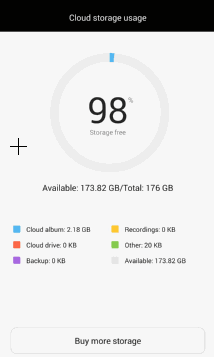
تا زمانی که گوشی به وای فای وصل شده است، این روش خوب و آسانی برای انتقال و نگهداری فایل ها است. اما توجه داشته باشید در این روش ممکن است مدت زمان بسیار بیشتری برای انتقال فایل های سنگین مورد نیاز باشد. در این روش، اطلاعات بر روی فضای ذخیره سازی ابری ذخیره میشوند و هواوی به هر کاربر، تقریبا ۱۷۶ گیگ فضا داده است. اگر فضای بیشتری نیاز داشته باشید میتوانید با پرداخت هزینه آن را بدست آورید. برای انجام این پشتیبان گیری در فضای ابری کافی است:
قدم اول: برنامه HiCloud را باز کنید و سپس با حساب کاربری هواوی خود لاگین شوید. (اگر حساب کاربری ندارید ثبت نام کنید.)
قدم دوم: حال گزینه های مختلفی را در برنامه مشاهده میکنید، اگر هدف شما انتقال تصاویر است گزینه Cloud Photos را انتخاب کنید تا به صورت خودکار تصاویر شما به فضای ابری منتقل شوند.
قدم سوم: پس از اطمینان از انتقال تصاویر، حال میتوانید در هر رایانه ای که بخواهید با دسترسی به HiCloud، تصاویر موبایل را دریافت و بر روی کامپیوتر ذخیره کنید.
روش سوم: سینک گوشی و کامپیوتر با استفاده از Syncios Manager
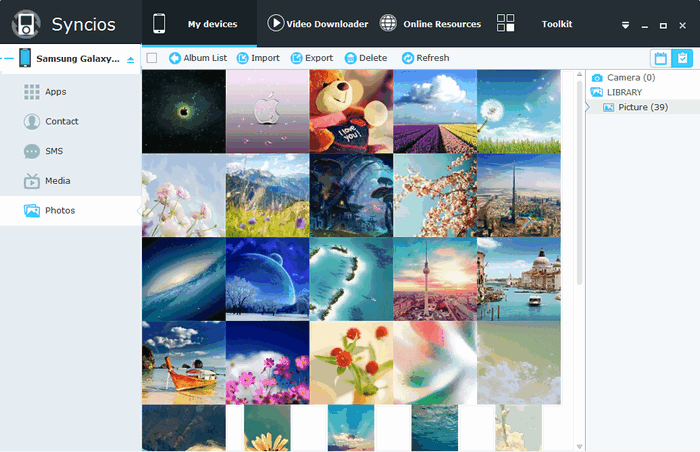
Syncios Manager یک برنامه رایگان و مفید است که این امکان را به شما میدهد تا فایل های مختلف را بین کامپیوتر و موبایل خود همگام سازی (Sync) کنید. نقاط قوت استفاده از این روش، امکان استفاده از پیش نمایش قدرتمند نرم افزار و ویرایش، حذف و مدیریت تصاویر توسط آن است. همچنین این امکان وجود دارد که بجای انتقال تمام تصاویر و فایل ها، چندین فایل و تصاویر انتخاب شده منتقل شوند. برای استفاده از این برنامه آموزش زیر را دنبال کنید:
قدم اول: نرم افزار Syncios Manager را دانلود و نصب کنید و سپس موبایل هواوی خود را به آن متصل کنید.
قدم دوم: از منوی برنامه، میتوانید برنامه و بازی ها، پیامک ها، مخاطبین، فایل های صوتی و تصویری را مشاهده کنید. هرکدام را که میخواهید انتخاب و با گزینه Backup آن ها را در کامپیوتر خود ذخیره کنید.
روش چهارم: انتقال تمام فایل ها با یک کلیک
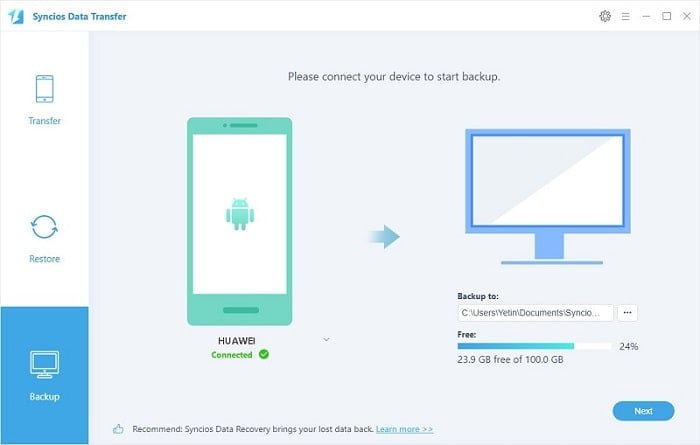
ابزار Syncios Data Transfer میتواند برای انتقال فایل های مختلف و حجیم مفید باشد. با استفاده از این برنامه به راحتی و با یک کلیک میتوانید از فایل های خود پشتیبان بگیرید و آنها را به کامپیوتر یا لپتاپ خود انتقال دهید. همچنین یکی دیگر از قابلیت های بسیار خوب برنامه، امکان انتقال اطلاعات iTunes/iCloud قدیمی شما که شامل مخاطبین، پیامک ها، موسیقی، ویدیو، بوکمارک ها و دیگر موارد به گوشی هواوی شما است.
قدم اول: نرم افزار Syncios Data Transfer را بر روی کامپیوتر نصب کرده و موبایل هواوی خود را با کابل USB به کامپیوتر وصل کنید.
قدم دوم: بر روی گزینه Backup نرم افزار بزنید.
قدم سوم: حال میتوانید با انتخاب پوشه های مورد نظر و آدرس دهی مسیر بک آپ در کامپیوتر، فایل ها را به راحتی منتقل کنید.

دیدگاهتان را بنویسید